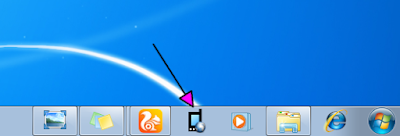مشاركة الانترنت من الهاتف الى الكمبيوتر عبر كابل USB
مشاركة الانترنت من الهاتف الى الكمبيوتر عبر كابل USB بطريقة سهلة ومضمونة مع شرح مفصل بالصور، وطريقة تحميل تطبيقي Pdanet
 |
| Cable USB |
مشاركة الانترنت من الهاتف الى الكمبيوتر عبر كابل USB
الكثير من الأشخاص لايعرفون طريقة مشاركة الأنترنت من الهاتف إلى الكمبيوتر ويظنون أن الأمر صعب أو أنه غير ممكن ، في هذا المقال سأريك برنامج توصيل النت من الموبايل للكمبيوتر عن طريق USB بطريقة جد سهلة ومبسطة ، مع كيفية تفعيل USB على الهاتف و الكمبيوتر إقرأ المقال حتى النهاية لكي تفهم كل شئ حول مشاركة الانترنت.
بالنسبة لمشاركة الأنترنت من الهاتف الى الحاسوب ، فالأمر جد بسيط ولن يحتاج منك مجهود كبير أو معقد ، بتطبيقك للخطوات التي سأذكرها لك في باقي المقالة ستحل هذا المشكل إن شاء الله.
طريقة تشغيل نت الموبايل على الكمبيوتر فى الاندرويد
لا شك أنك سمعت بتطبيق Pdanet ، إذا لم تسمع به فهو تطبيق خاص بمشاركة الأنترنت من الهاتف الى الكمبيوتر ، يحتوي برنامج Pdanet على نسختين ، النسخة الأولى خاصة بالموبايل والنسخة الثانية خاصة بأجهزة الكمبيوتر بجميع أنواعها وإصداراتها.
طريقة مشاركة الأنترنت عبر تطبيق Pdanet هي كالتالي :
تحميل تطبيق Pdanet للهاتف وضبط إعدادات USB
عليك أولا تحميل تطبيق Pdanet الخاص بلموبايل إضغط هنا وحمل التطبيق الذي تشاهده في الصورةبعد تحميل التطبيق الخاص بالموبايل توجه الى إعدادات هاتفك وبالضبط "خيارات المطور"
وهنا يمكن القول أنك أنجزت الخطوة الأولى في عملية تشغيل الأنترنت من الهاتف الى الكمبيوتر ، وقمت بضبط إعدادات USB في هاتفك لكي نأتي للخطوة الموالية وهي ربط USB ومشاركة تطبيق Pdanet الخاص بالموبايل مع تطبيق Pdanet الخاص بالكمبيوتر.
طريقة تحميل برنامج Pdanet الخاص بالكمبيوتر
بالنسبة لطريقة تحميل برنامج Pdanet فهي جد سهلة كل ما عليك هو الضغط هنا بعدها قم بتخطي الرابط المختصر فقط كدعم لنا على مجهودنا المتواضع ، ثم ستتوجه الى الموقع الرسمي الخاص بالبرنامج ومباشرة يمكنك التحميل وتتبيته على جهازك الكمبيوتر وسيظهر في شريط المهام الخاص بحاسوبك كما تشاهد في الصورة.
مشاركة الانترنت من الهاتف الى الكمبيوترـ ربط USB
بعد أن قمت بتفعيل USB وتحميل كل من تطبيق Pdanet الخاص بالكمبيوتر و الهاتف ، نأتي لخطوة ربط USB بالكمبيوتر وهي معروفة لدى الجميع ( توصيل الكابل) .
فبعد توصيلك للكابل قم بالضغط عبر زر الفأرة الأيمن على أيقونة Pdanet ، ثم ستظهر لك خيار CPNTACT إضغط عليه كما تشاهد في الصورة
لا تنسى تفعيل Pdanet الخاص بالهاتف في نفس الوقت.
خلاصة
لكي تتم عملية تفعيل الأنترنت من الهاتف إلى الى الكمبيوتر لا بد من إتباع الخطوات الثالية :
- تحميل تطبيق Pdanet لكل من الهاتف وأجهزة الكمبيوتر.
- تفعيل USB على الهاتف (تصحيح USB).
- ربط الكابل بالهاتف و الكمبيوتر.
- قم بالإتصال بكلا التطبيقين.
- وبالتالي سيشتغل معك الأ،ترنت بشكل عادي جدا.
نهاية المقالة لا تنسى دعمنا بالإشتراك في قناتنا نقدم دروس خاصة بالربح من الأنترنت إضغط هنا